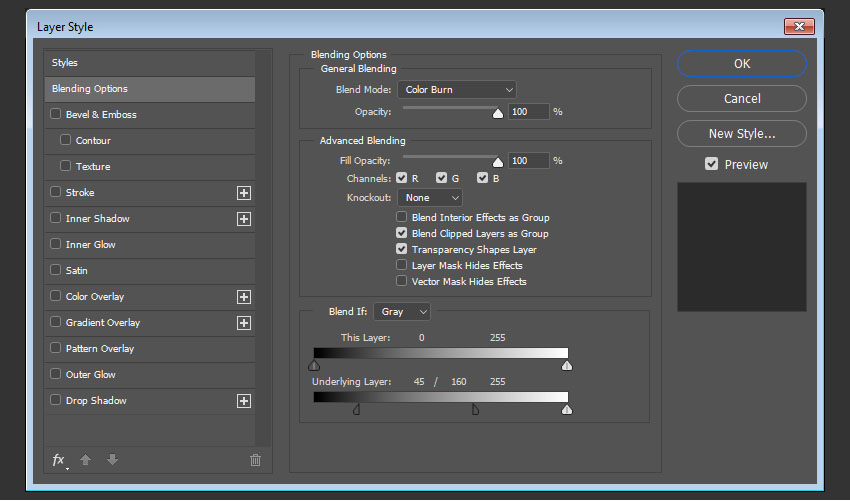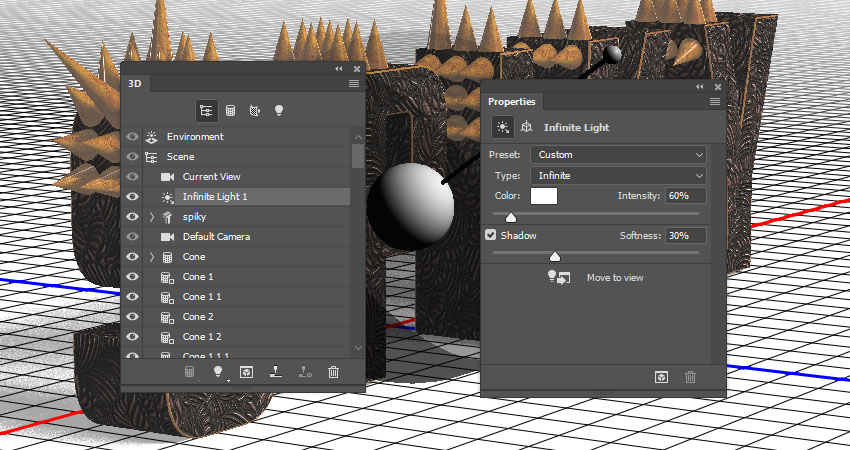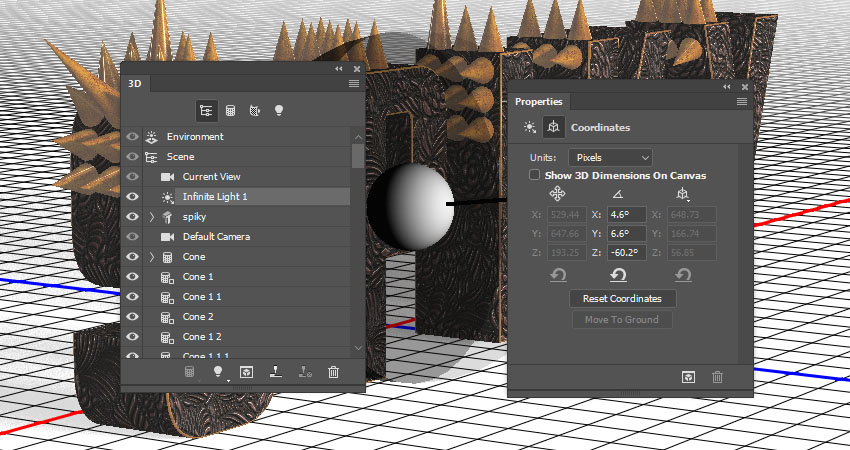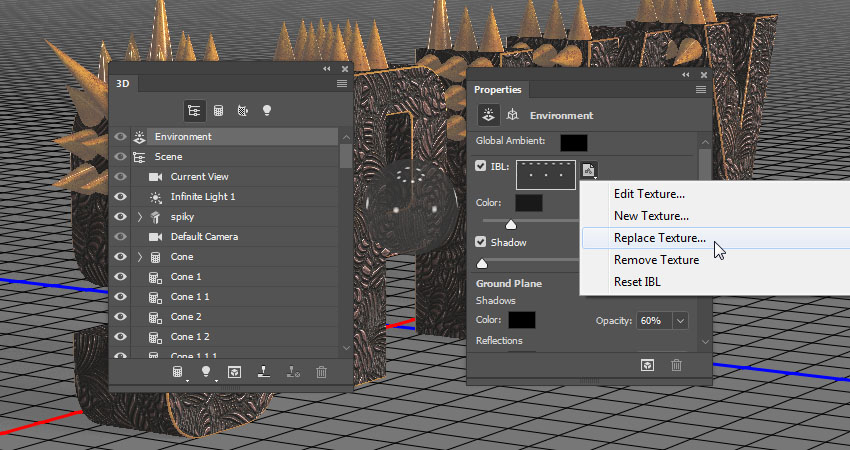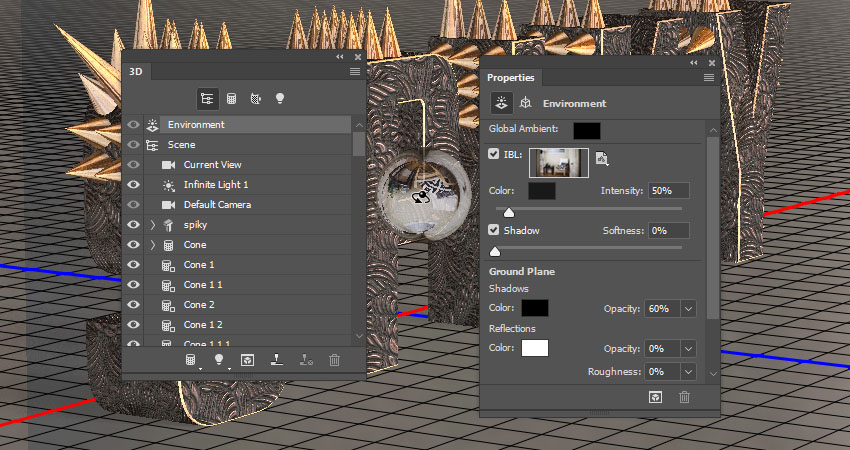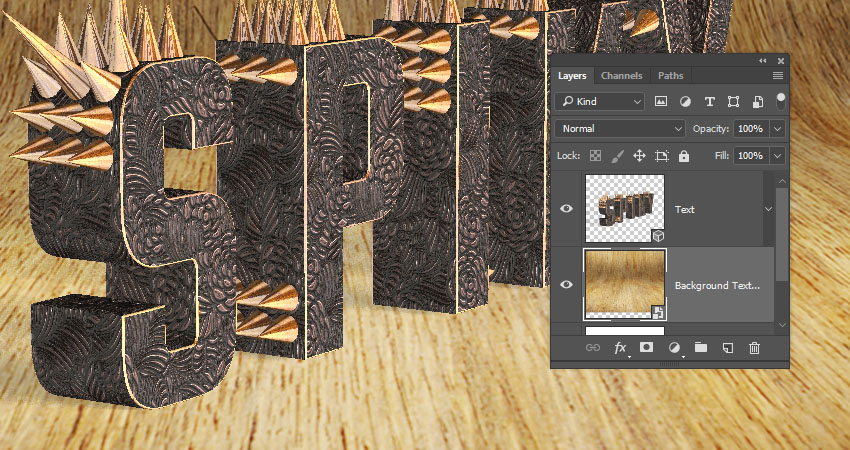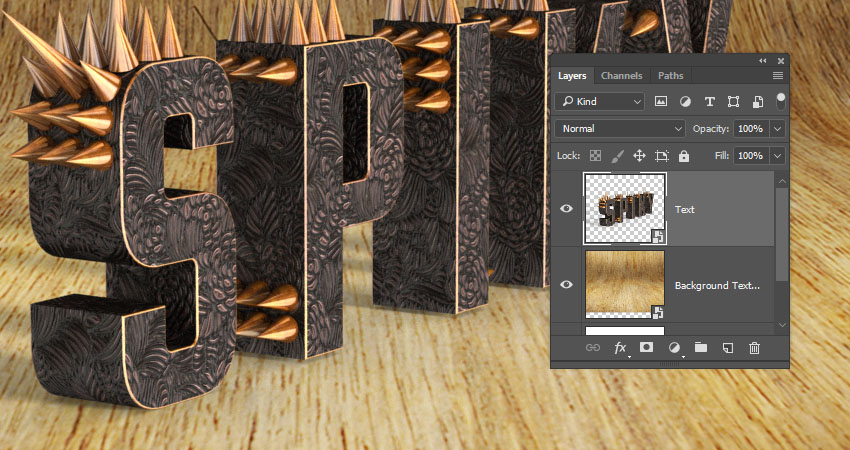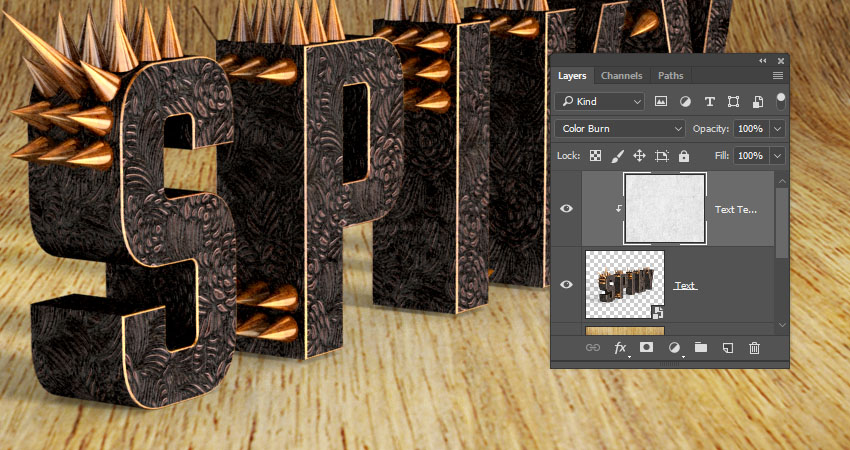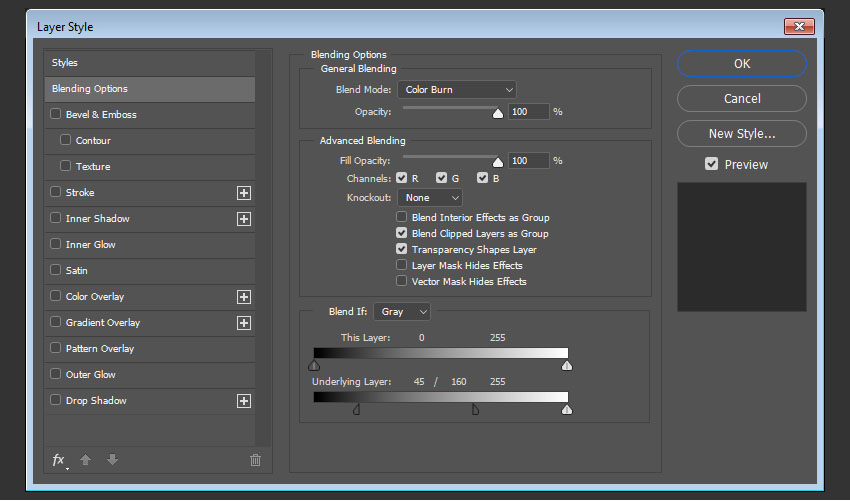14.如何调整3D场景的照明并渲染��
步骤1
选择无限��选项卡,并将其强��改为60�� ,将其柔和度改为30����
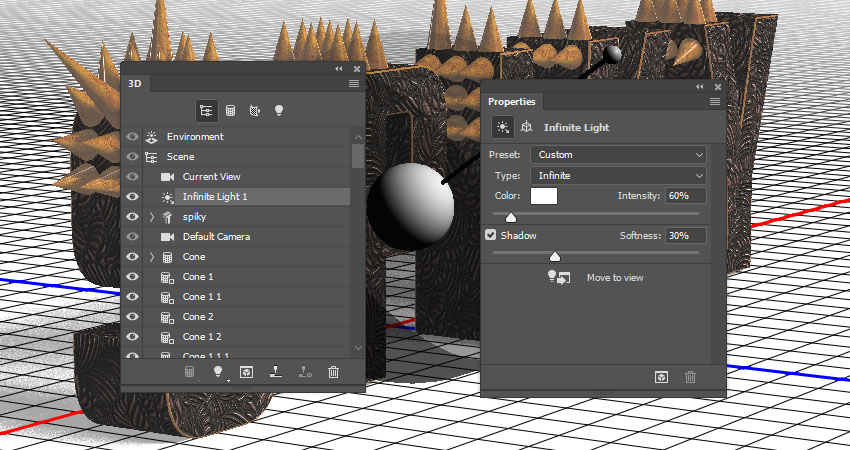
��2��
使用移动工具或坐��值移动无限光��直到获得您喜欢的结果��
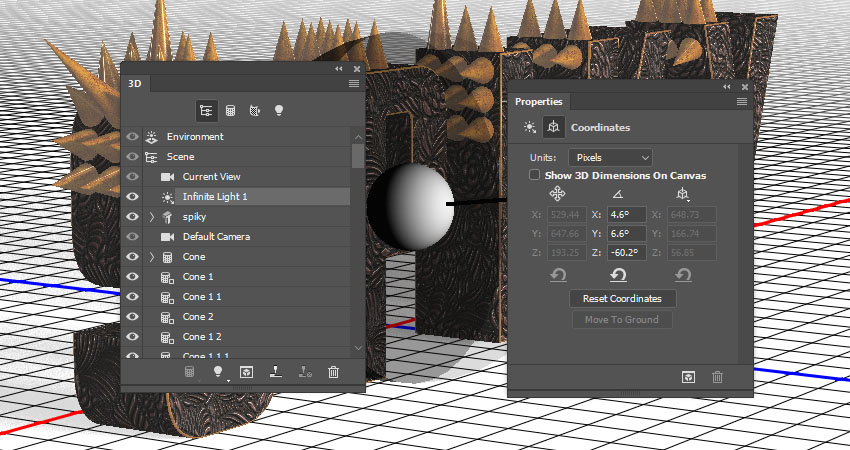
��3��
选择Environment选项卡,单击IBL纹理图标,选择Replace Texture,然后打开Living Room图像��
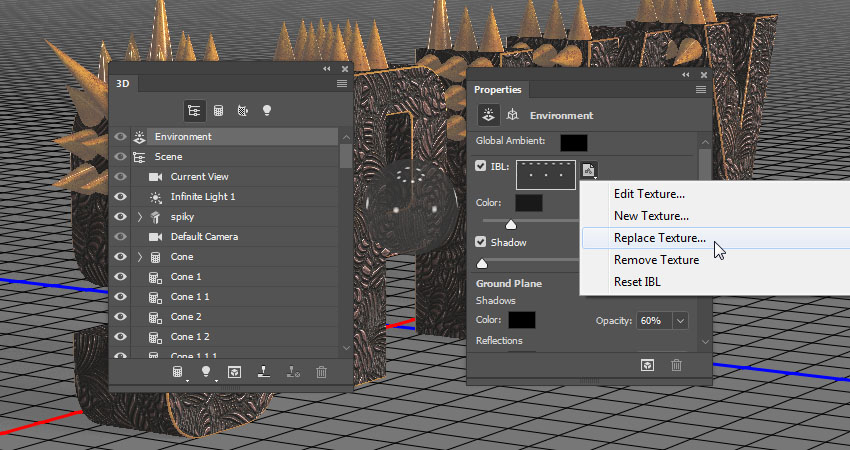
步骤4
将�� 强度��更改��50��,然后移动图像以获得您喜欢的结果��
您可以在�� 无限��和�� 环境��灯光之间来回切换,并更改设置或移动它们,直到获得您想要的结果��
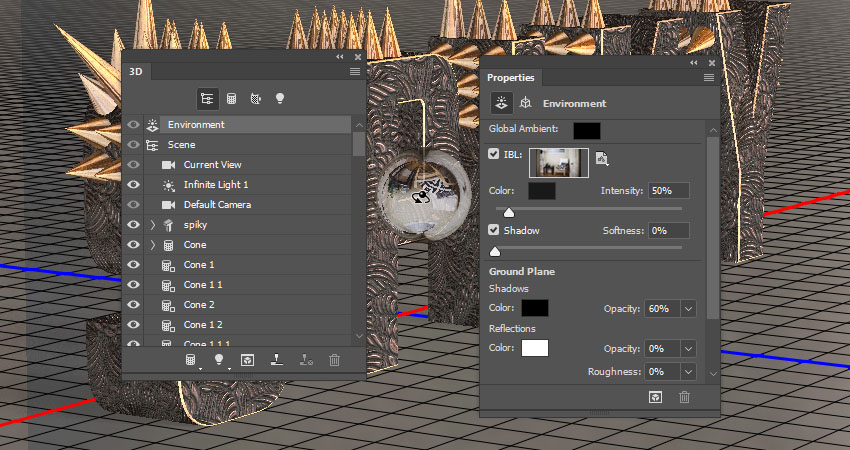
��5��
将现代木材纹��背景设计图像放置��3D图层下方,将��图层重命名为背景纹理,调整其大小以适合文档,并相应地调��3D场景的摄像机角度以选择最终的摄像机视图��
不要担心任何出现的空白区域,因为我们稍后会裁剪它们��
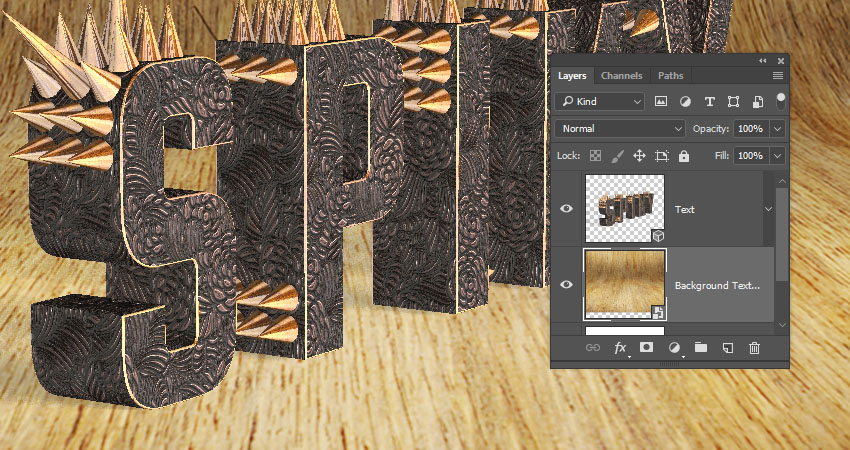
��6��
一旦您喜欢最终结果,请转��3D>渲染3D图层。渲染可能需要一段时间,但您可以通过按Esc键随时停止渲染��
渲染完成后,右键单击 3D图层并选择�� 转换为智能对象��以避免发生意外更改��
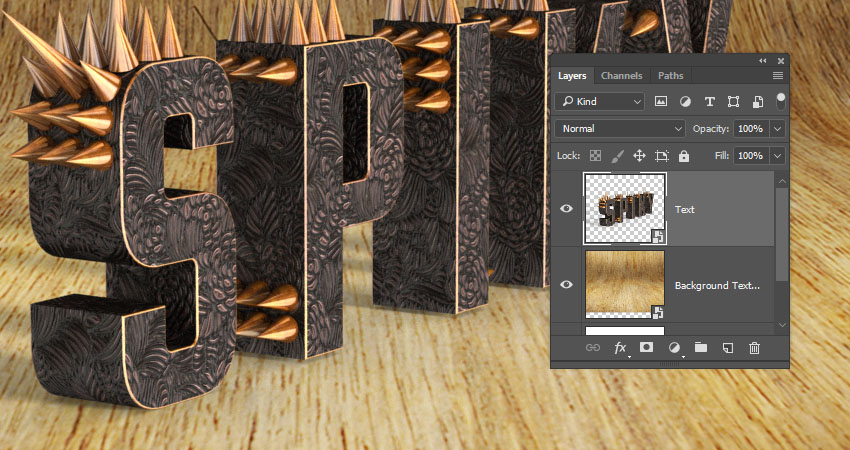
15.如何应用纹理覆盖
步骤1
将混凝土粗糙纹理图像放置在三��图层的顶部,将其图层重命名为纹理叠加,将其混合模��更改为彩色刻����
根据需要调整其大小,然后右键单��它以选择�� 创建剪切蒙版����
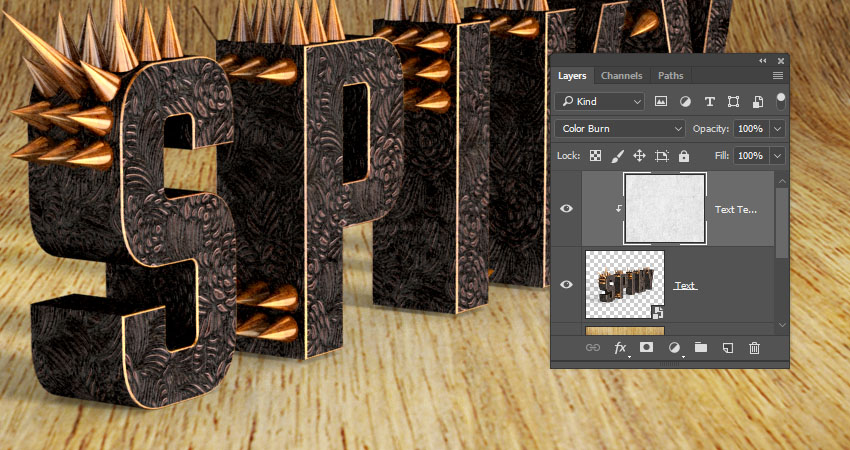
��2��
双击该纹理覆��层得��图层样式对话框��
我们将在Blend If部分下调整底层图滑块�� 按下并按��的选项键,然后单击并拖��左侧的滑块来拆呢��
当您移动滑块的末端时,您会注意到纹理开始如何与文本更好地融合。这个滑块做的是保护文本的较暗区域不受纹理的影响��